साल के सबसे बहुप्रतीक्षित खेलों में से एक, फॉल गाइज:अल्टीमेट नॉकआउट हाल ही में जारी किया गया है। हालांकि, कई लोग कम एफपीएस और हाई लैग के कारण ऑनलाइन गेम नहीं खेल पाते हैं। हालाँकि यह ज्यादातर आपके सिस्टम कॉन्फ़िगरेशन और इंटरनेट की गति पर निर्भर करता है, इसे ठीक करने के अन्य तरीके भी हैं। इस समस्या को हल करने के लिए आपको लगभग सात महत्वपूर्ण कदम उठाने होंगे, और जब तक आपकी समस्या का समाधान नहीं हो जाता, तब तक आप पहले चरण को नीचे ले जाकर शुरू कर सकते हैं। आपकी समस्या का समाधान हो जाने के बाद आपको शेष चरणों का पालन करने की आवश्यकता नहीं है।
सामग्री की सूची
सिस्टम आवश्यकताएँ जांचें
इन-गेम सेटिंग एडजस्ट करें
अपना पावर प्लान बदलें
ग्राफ़िक्स ड्राइवर अपडेट करें
पूर्ण-स्क्रीन अनुकूलन निष्क्रिय करें
Windows अपडेट प्रारंभ करें
अन्य प्रोग्राम बंद करें
पहला कदम यह जांचना होगा कि कंप्यूटर सिस्टम आवश्यकताओं को पूरा करता है या नहीं।
दूसरे और तीसरे चरण में गेम सेटिंग में बदलाव करना शामिल होगा।
चौथी, पांचवीं और छठी सेटिंग विंडोज सेटिंग्स में बदलाव होगी।
अंत में, अंतिम सेटिंग ग्राफ़िक्स ड्राइवर्स को अपडेट करने के लिए होगी।
विकल्प 1:सिस्टम आवश्यकताएँ जांचें

किसी भी गेम को इंस्टॉल करने से पहले, यह जांचना आवश्यक है कि आपका सिस्टम गेम के लिए न्यूनतम आवश्यकताओं को पूरा करता है या नहीं। फॉल गाइज़ को उच्च विनिर्देशों की आवश्यकता नहीं है, लेकिन आपके कंप्यूटर को नीचे उल्लिखित आवश्यकताओं को पूरा करना होगा।
यदि आपका कंप्यूटर उपरोक्त आवश्यकताओं को पूरा करता है और Windows 10 लैग समस्या का सामना करता है, तो अगले चरण पर आगे बढ़ें। अन्यथा आपको अपने पीसी को न्यूनतम आवश्यकताओं या अधिक से मिलान करने के लिए अपग्रेड करने की आवश्यकता है।
Option 2:Full-Screen Optimization को निष्क्रिय करें

Microsoft विंडोज 10 पर गेमिंग को प्रोत्साहित करता है और गेमिंग अनुभव को और यादगार बनाने के लिए गेम बार और फुल स्क्रीन ऑप्टिमाइजेशन जैसी कई सुविधाएँ पेश की हैं। फ़ुल-स्क्रीन ऑप्टिमाइज़ेशन सुविधा डिफ़ॉल्ट रूप से सक्षम होती है और गेम खेलने के बेहतर प्रदर्शन की पेशकश करती है। हालांकि, इस सुविधा को कुछ गेमिंग शीर्षकों के साथ समस्याएँ उत्पन्न करने के लिए जाना जाता है, और यह इस सुविधा को अक्षम करने का प्रयास करने योग्य है।
चरण 1: उस पथ पर नेविगेट करें जिसमें फ़ॉल गाइज़ गेम की सभी फ़ाइलें हैं।
चरण 2: इसके बाद, FallGuys_client.exe के रूप में लेबल की गई फ़ाइल पर राइट-क्लिक करें और संदर्भ मेनू से गुण चुनें।
चरण 3: गुण संवाद बॉक्स में, शीर्ष पर संगतता टैब पर क्लिक करें और फिर पूर्णस्क्रीन अनुकूलन अक्षम करें के रूप में लेबल किए गए चेकबॉक्स में एक टिक लगाएं।
चरण 4: अंत में, ओके बटन पर क्लिक करें और अपने कंप्यूटर को रीस्टार्ट करें।
एक बार जब आपका सिस्टम रीबूट हो जाए, तो फॉल गाइज खेलने की कोशिश करें और जांचें कि क्या विंडोज 10 लैग ठीक हो गया है।
विकल्प 3:इन-गेम सेटिंग समायोजित करें

यदि पूर्णस्क्रीन को अक्षम करना काम नहीं करता है, तो आप ग्राफ़िक सेटिंग्स को बदलने का प्रयास कर सकते हैं। अपने हार्डवेयर की अधिकतम क्षमता से नीचे रखने के लिए हमेशा सेटिंग्स को कम करने का प्रयास करें। यद्यपि आपका ग्राफ़िक्स कार्ड उच्च रिज़ॉल्यूशन का समर्थन कर सकता है, यह सलाह दी जाती है कि अपने हार्डवेयर का पूर्ण रूप से उपयोग न करें। गेम की सेटिंग्स को नीचे दिए गए अनुसार प्रतिबिंबित करना चाहिए:
प्रीसेट:कस्टम
विंडोड:ऑफ
रेसोल्यूशन:1920×1080 60Hz
छाया विवरण:कम
वी-सिंक:बंद
बनावट विवरण:आधा रेस
ब्लूम:बंद
मोशन ब्लर:ऑफ
क्षेत्र की गहराई:बंद
एंटीएलियासिंग:कोई नहीं
स्क्रीन स्पेस रिफ्लेक्शंस:कोई नहीं
परिवेश अवरोधन:कोई नहीं
अनिसोट्रोपिक फ़िल्टरिंग:बंद
उपरोक्त सूची के अनुसार सेटिंग्स को कॉन्फ़िगर करने के बाद, जांचें कि क्या समस्या अभी भी होती है और यदि पीसी लैग ठीक है।
विकल्प 4:विंडोज अपडेट शुरू करें
Microsoft समय-समय पर विभिन्न श्रेणियों जैसे सुरक्षा, ऐप सुविधाओं और बग फिक्स में अपडेट जारी करता रहता है। ये अपडेट कंप्यूटर के प्रदर्शन को बेहतर बनाने के लिए जारी किए जाते हैं, और आपके कंप्यूटर को अपडेट करना विंडोज 10 लैग फिक्स का एक उत्कृष्ट तरीका है।
चरण 1: सेटिंग विंडो लॉन्च करने के लिए Windows + I दबाएं जहां आपको अपडेट और सुरक्षा पर क्लिक करना है।
चरण 2: एक नई विंडो खुलेगी जहां आपको चेक फॉर अपडेट्स पर क्लिक करना होगा। आपका विंडोज 10 ओएस माइक्रोसॉफ्ट सर्वर से कनेक्ट होगा और उपलब्ध किसी भी अपडेट को डाउनलोड करेगा।
चरण 3: अपडेट की स्थापना विंडोज 10 द्वारा स्वचालित रूप से की जाती है और आपके सिस्टम को कुछ बार रीबूट करने की आवश्यकता हो सकती है।
चरण 4: प्रक्रिया पूरी होने के बाद, फ़ॉल गाइज़ लॉन्च करने का प्रयास करें और जांचें कि आपका पीसी लैग ठीक हो गया है या नहीं।
विकल्प 5:अपना पावर प्लान बदलें
पावर योजनाओं को आपके कंप्यूटर को बिजली की खपत में मदद करने के लिए Microsoft द्वारा बनाई गई पूर्वनिर्धारित सेटिंग्स के रूप में परिभाषित किया जा सकता है। सभी विंडोज 10 कंप्यूटरों ने बैलेंस्ड नामक एक मध्यम योजना का उपयोग किया, जो उत्कृष्ट कंप्यूटर प्रदर्शन प्रदान करता है और बिजली और बिजली को संरक्षित करता है।
जब तक आप एक हाई-एंड गेम या सॉफ़्टवेयर नहीं चलाते हैं, जिसके लिए इष्टतम शक्ति की आवश्यकता होती है, तब तक आपको कोई समस्या नहीं होगी। Microsoft ने गेमर्स में रुचि विकसित की है और उनके लिए विंडोज 10 को अनुकूलित कर रहा है, और यह इस तथ्य से परिलक्षित होता है कि इसने गेमर्स के लिए एक नई पावर योजना पेश की। अल्टीमेट परफॉर्मेंस पावर प्लान एक छिपी हुई सेटिंग है जो आपके सिस्टम को अतिरिक्त बढ़ावा देती है और इसे विशेषज्ञों द्वारा विंडोज 10 लैग फिक्स माना जाता है।
चरण 1: रन डायलॉग बॉक्स खोलने के लिए विंडोज + आर दबाएं और कंट्रोल पैनल टाइप करें और ओके बटन दबाएं।
चरण 2: ऊपरी दाएं कोने पर दृश्य विकल्प ढूंढें और विकल्पों में श्रेणी चुनें।

चरण 3: अब हार्डवेयर एंड साउंड और फिर पावर ऑप्शंस पर क्लिक करें।

चरण 4: अपना गेम शुरू करने से पहले अल्टीमेट परफॉर्मेंस चुनें और फिर ओके पर क्लिक करें।
ध्यान दें: यह विकल्प कई कंप्यूटरों में छिपा हुआ पाया गया है और इसे नीचे बताए गए चरणों द्वारा सक्षम किया जा सकता है:
चरण 5: अपने टास्कबार पर खोज बॉक्स में कमांड प्रॉम्प्ट टाइप करें और खोज परिणामों से कमांड प्रॉम्प्ट ऐप का पता लगाएं और व्यवस्थापक के रूप में चलाएँ पर क्लिक करें।
चरण 6: एक बार जब आप इस पर क्लिक करते हैं, तो कमांड प्रॉम्प्ट एडमिन मोड में खुल जाएगा, और आपको वहां नीचे दी गई कमांड टाइप करनी होगी और एंटर की को हिट करना होगा।
powercfg -duplicatescheme e9a42b02-d5df-448d-aa00-03f14749eb61
अब आप पावर प्लान के तहत अल्टीमेट परफॉरमेंस विकल्प देख पाएंगे। पावर प्लान का चयन करें और ओके पर क्लिक करें। अपने कंप्यूटर को पुनरारंभ करने और यह जांचने की अनुशंसा की जाती है कि क्या आप अभी भी पीसी में फ़ॉल गायज़ लैग की समस्या का सामना कर रहे हैं।
विकल्प 6:अन्य प्रोग्राम बंद करें
यह विंडोज 10 लैग फिक्स यह जांचने के लिए एक अस्थायी समाधान है कि सिस्टम संसाधन त्रुटियों और अंतराल के बिना गेम खेलने के लिए पर्याप्त हैं या नहीं। इसमें आपके सिस्टम में चल रहे सभी प्रोग्रामों को बंद करने के लिए टास्क मैनेजर का उपयोग करना और फिर इसे आरंभ करना शामिल है। एक बार जब आप कोई अन्य प्रोग्राम नहीं चलने के साथ फ़ॉल गाइज़ खेलना शुरू करते हैं, तो यह कोई समस्या या अंतराल विकसित नहीं करेगा, बशर्ते सिस्टम न्यूनतम आवश्यकताओं को पूरा करता हो। यह विधि यह पहचानने में भी मदद करती है कि क्या कोई अन्य प्रोग्राम फ़ॉल गाइज़ गेम के साथ विरोध पैदा कर रहा है। यदि इससे आपकी समस्या का समाधान नहीं होता है, तो केवल एक ही विकल्प शेष रहता है।
विकल्प 7:ग्राफ़िक्स ड्राइवर अपडेट करें
पीसी लैग फिक्स के लिए अंतिम विकल्प अपने ग्राफिक्स ड्राइवर को अपडेट करना है। ड्राइवरों को अपडेट करने से हार्डवेयर संबंधी सभी समस्याएं हल हो जाती हैं, जहां हार्डवेयर को सॉफ्टवेयर के साथ सिंक करने की आवश्यकता होती है। अपने ड्राइवरों को अपडेट करने के दो तरीके हैं:
डिवाइस मैनेजर का उपयोग करके मैन्युअल अपडेट।
चरण 1: RUN बॉक्स खोलने के लिए Windows + R दबाएं और devmgmt.msc टाइप करें और OK दबाएं।

चरण 2: डिवाइस मैनेजर विंडो खुलने के बाद, ग्राफिक्स कार्ड पर क्लिक करें और अपने कार्ड पर राइट-क्लिक करें।
चरण 3: कॉन्टेक्स्ट मेन्यू से अपडेट ड्राइवर चुनें।
स्मार्ट ड्राइवर केयर का उपयोग करके स्वचालित रूप से अपडेट करें।
अपने ड्राइवरों को अपडेट करने का एक प्रभावी तरीका है कि आप अपने कंप्यूटर को स्वचालित रूप से स्कैन करने के लिए स्मार्ट ड्राइवर केयर जैसे ड्राइवर अपडेटर सॉफ़्टवेयर का उपयोग करें। यह तब लापता, दूषित और पुराने ड्राइवरों की पहचान करेगा और उन्हें अपडेटेड ड्राइवरों से बदल देगा। एसडीसी का उपयोग करने के चरण यहां दिए गए हैं:
चरण 1: एसडीसी को नीचे दिए गए लिंक से डाउनलोड और इंस्टॉल करें।
चरण 2: एप्लिकेशन लॉन्च करें और स्टार्ट स्कैन नाउ पर क्लिक करें।

चरण 3: Update all पर क्लिक करें, और ड्राइवर ठीक हो जाएंगे।
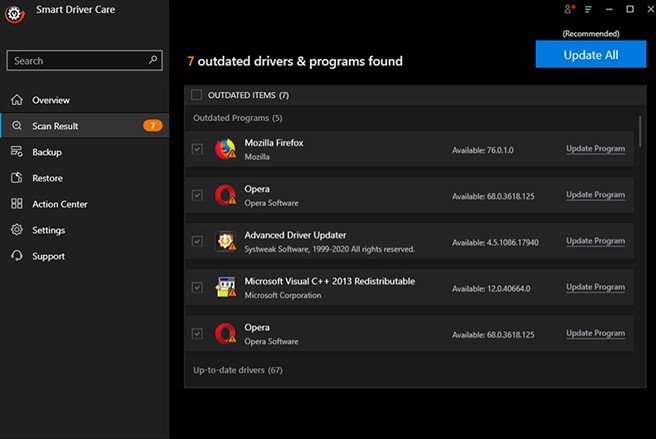
आखिरी शब्द कि कैसे लैग को कम किया जाए और पीसी में लड़कों के एफपीएस को बढ़ाया जाए
उपरोक्त कदम आपको इस समस्या को तुरंत ठीक करने में मदद करेंगे। आप अपने सिस्टम में ड्राइवर की किसी भी समस्या को ठीक करने के लिए स्मार्ट ड्राइवर केयर का उपयोग कर सकते हैं। यह सब सिस्टम की आवश्यकताओं पर निर्भर करता है, और यदि आपका सिस्टम सूची से मेल खाता है, तो आप अपने सिस्टम पर फॉल गायज़ का आनंद ले सकते हैं।
सोशल मीडिया - फेसबुक और यूट्यूब पर हमें फॉलो करें। किसी भी प्रश्न या सुझाव के लिए, कृपया हमें नीचे टिप्पणी अनुभाग में बताएं। हम एक समाधान के साथ आपके पास वापस आना पसंद करेंगे। हम तकनीक से संबंधित सामान्य मुद्दों के जवाबों के साथ-साथ टिप्स और ट्रिक्स पर नियमित रूप से पोस्ट करते हैं।
-
Windows 10 में Windows अद्यतन और सुरक्षा सेटिंग्स का उपयोग कैसे करें?
विंडोज अपडेट विंडोज अपडेट की निगरानी और स्थापना के लिए सेटिंग्स हैं। विंडोज 10 के साथ बहुत कुछ बदल गया है। इससे पहले, कंट्रोल पैनल में विंडोज अपडेट सेटिंग्स, अब आपको ऐसा करने के लिए सेटिंग ऐप पर जाने की जरूरत है। यहां, हम चर्चा करेंगे कि आपके पीसी पर विंडोज अपडेट और सुरक्षा सेटिंग्स को कैसे समायोजि
-
Windows स्थान सेटिंग्स क्या हैं और स्थान ट्रैकिंग को कैसे रोकें?
अगर कोई एक चीज है जो कंप्यूटर ने स्मार्टफोन से उधार ली है, तो वह स्थान सेटिंग है (बाकी सब कुछ इसके विपरीत है)। Microsoft ने Windows 10 में Windows स्थान सेटिंग्स की शुरुआत की, जो आपके कंप्यूटर पर मानचित्र, उबेर और अन्य जैसे ऐप्स का उपयोग करने की बात आने पर एक बहुत ही उपयोगी विशेषता है। अब, ध्यान रख
-
FPS को कैसे बढ़ावा दें और क्षितिज शून्य डॉन के प्रदर्शन को बढ़ाएं?
यदि आप फंतासी एक्शन गेम खेलना पसंद करते हैं, तो क्षितिज जीरो डॉन एक ऐसा गेम है जिसे आप मिस नहीं कर सकते। यह दुनिया भर में सैकड़ों हजारों द्वारा खेले जाने वाले सबसे लोकप्रिय खेलों में से एक है। हालाँकि, गेमर्स द्वारा कुछ विलंबता मुद्दों की सूचना दी गई है। फोरम प्रविष्टियां यह भी सुझाव देती हैं कि लोग
| ऑपरेटिंग सिस्टम | विंडोज़ 10 64 बिट |
| प्रोसेसर | Intel Core i5 या AMD समकक्ष |
| रैम | 8 जीबी |
| ग्राफ़िक्स कार्ड | NVIDIA GTX 660 या AMD Radeon HD 7950 |
